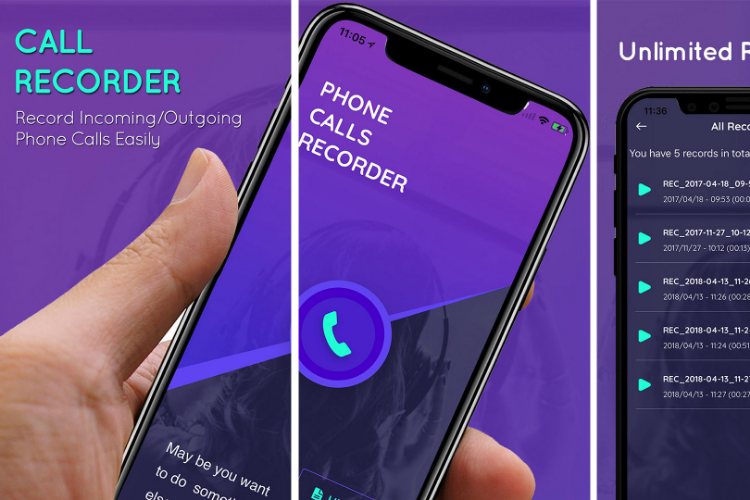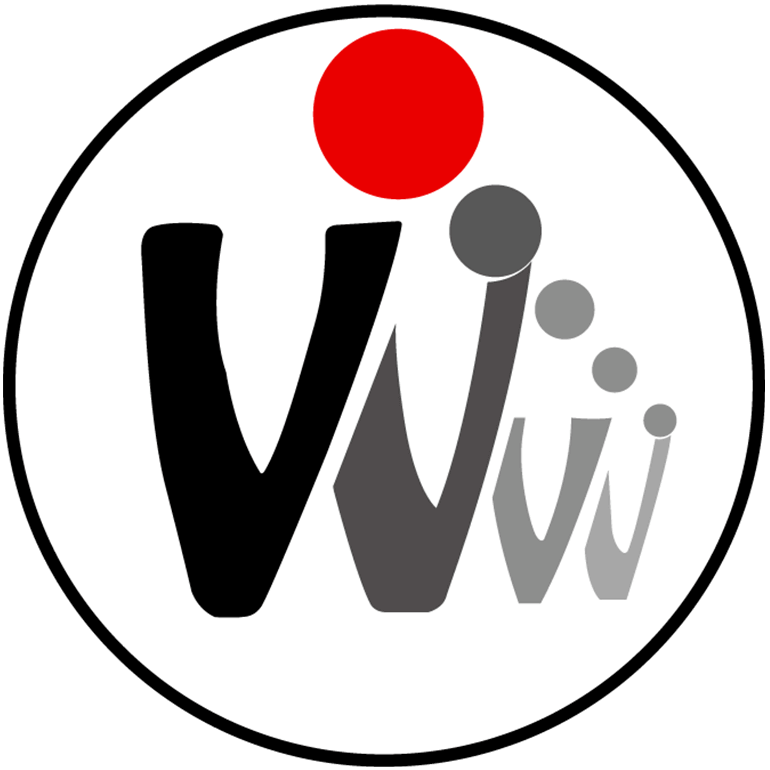بغض النظر عن نظام التشغيل الذي يعمل به هاتفك الذكي، ومدى قوة عوامل
الأمان والحماية فيه، إلا أن الشركات لديها العديد من الطرق للوصول لبياناتك، وعادة
ما يعتمد مستخدمو هواتف آيفون على قوة تأمين نظام التشغيل آي أو إس iOS، ولكن هناك بعض الخطوات الصغيرة
التي تركز على حماية الخصوصية، والتي يمكنك القيام بها للتخفيف من مخاطر التهديدات
الأمنية.
يعد هاتف آيفون، وجميع البيانات الشخصية الموجودة فيه بمثابة تحليل
لشخصيتك، فهو يضم كل شيء عنك ابتداءً من جهات الاتصال، وموقعك الجغرافي على مدار اليوم،
وصورك، ورسائلك الشخصية، وبيانات العمل، وحتى حسابك المصرفي، ويمكن لأي تطبيق يقوم
بجمع البيانات أن يصل لكل هذه البيانات عن طريق هاتفك، لذلك يجب عليك تأمين بياناتك
طوال الوقت.
فيما يلي 7 إعدادات خصوصية لهواتف آيفون تساعدك على تأمين وحماية
بياناتك:
1- إعدادات الموقع:
أظهر تقرير لصحيفة نيويورك تايمز خلال شهر ديسمبر الماضي، أن العديد
من تطبيقات الأجهزة المحمولة تقوم بجمع بيانات الموقع الخاصة بالمستخدمين على مدار
اليوم، ثم مشاركة هذه البيانات مع العديد من شركات الطرف الثالث.
وباستخدام قاعدة البيانات التي تتعقب بيانات الموقع لأكثر من مليون
هاتف في منطقة نيويورك، تمكن فريق بحثِ صحيفة نيويورك تايمز من التعرف على شخص، وإرسال
بيانات موقعه إلى الشركات عبر تطبيق الهاتف الذكي الخاص بالصحيفة.
لذلك تُعتبر التطبيقات التي تطلب وصولًا غير مقيد لبيانات موقعك
– مثل: تطبيقات الطقس، أو تطبيقات التسوق – بمثابة كارثة تهدد خصوصيتك، ويمكنك تقييد
وصول التطبيقات لبيانات الموقع على هواتف آيفون باتباع الخطوات التالية:
- انتقل إلى
الإعدادات Settings.
- اضغط على قسم
الخصوصية Privacy.
- اضغط على خيار
خدمات الموقع Location Services، وإذا كانت مُفعلة يمكنك إيقافها بالضغط على زر التبديل المجاور لها.
وفي هذه الشاشة، ستظهر لك قائمة بالتطبيقات التي تمكنت من الوصول
إلى بيانات موقعك، بالإضافة إلى إعداد الموقع لكل منهما، إذا كان هناك تطبيق لا يحتاج
فعليًا إلى معرفة مكانك مثل: تطبيق تعلم اللغة، فيجب عليك إيقاف ذلك بالضغط على خيار
(أبدًا) Never، الذي يمنع التطبيق من تتبع موقعك.
في حالة وجود تطبيق يعتمد على الموقع مثل: خرائط جوجل، أو أوبر يمكنك
تفعيل خيار (أثناء استخدام التطبيق) While using the app، وهذا يعني أن التطبيق لن يعرف
موقعك بالضبط حينما لا تستخدمه.
2- الكاميرا:
تطلب العديد من التطبيقات عند تثبيتها على جهاز آيفون إمكانية الوصول
إلى الكاميرا، وهناك بعض التطبيقات تحتاج لذلك بالفعل، فعلى سبيل المثال: تحتاج تطبيقات
إنستاجرام، وسناب شات ذلك لاستخدام الفلاتر بسهولة، ولكن ليس من الطبيعي أن يطلب تطبيق
تعلم اللغة، أو تطبيق للطقس الوصول لكاميرا هاتفك طول الوقت.
في الكثير من الأحيان؛ تكون دوافع العديد من التطبيقات للوصول إلى
الكاميرا غير واضحة، لذلك من أجل الحفاظ على خصوصيتك لا تمنح أي تطبيق إذن وصول بدون
قراءة جيدة للأذونات، ويمكنك التأكد من التطبيقات التي يمكنها الوصول إلى الكاميرا
على هاتف آيفون باتباع الخطوات التالية:
- انتقل إلى
الإعدادات Settings.
- اضغط على قسم
الخصوصية Privacy.
- اضغط على خيار
الكاميرا Camera، ستظهر لك قائمة بالتطبيقات التي منحتها حق الوصول إلى الكاميرا، إذا
كان بينها أي تطبيق لا يحتاج إلى الكاميرا فعليًا قم بإيقافه.
3- الميكروفون:
تطلب بعض التطبيقات على هاتفك حق الوصول إلى الميكروفون، منها التطبيقات
التي تسجل من خلالها مقاطع صوتية مثل: واتساب، وتليجرام، وغيرها، ولكن إذا لم يكن لأحد
التطبيقات سبب واضح للحاجة إلى الوصول إلى الميكروفون، فلا تمنحها حق الوصول من أجل
الحفاظ على خصوصيتك.
لإيقاف وصول التطبيقات المُثبتة على هاتف آيفون الخاص بك يمكنك اتباع
الخطوات التالية:
- انتقل إلى
الإعدادات Settings.
- اضغط على قسم
الخصوصية Privacy.
- اضغط على خيار
الميكروفون Microphone، ستظهر لك قائمة التطبيقات التي منحتها حق الوصول للميكرفون، ويمكنك
الضغط على زر التبديل المجاور لأي تطبيق لإيقاف ذلك.
4- تتبع الإعلانات:
تتميز هواتف آيفون أنها تدعم وجود خيار للحد من تتبع الإعلانات التي
تستهدف المستخدمين بحسب اهتماماتهم، وموقعهم الجغرافي، ولكن هذا الخيار يتطلب منك تفعيله
من الإعدادات، وذلك كما يلي:
- انتقل إلى
الإعدادات Settings.
- اضغط على قسم
الخصوصية Privacy.
- مرر للأسفل
حتى تصل إلى خيار (الإعلانات) Advertising، ثم اضغط عليه.
- قم بتفعيل
خيار (الحد من التتبع الإعلاني) Limit Ad Tracking من خلال الضغط على زر التبديل المجاور له ليصبح لونه
أخضر.
ولإيقاف الإعلانات بحسب الموقع الجغرافي، يمكنك اتباع الخطوات التالية:
- انتقل إلى
الإعدادات Settings.
- اضغط على قسم
الخصوصية Privacy.
- اضغط على خيار
(خدمات الموقع) Location Services، ثم اضغط على خيار (خدمات النظام) System
Services.
- مرر حتى تصل
إلى خيار (إعلانات آبل حسب الموقع) Location-Based Apple Ads، ثم قم بإيقافه من خلال الضغط
على زر التبديل المجاور له.
5- ميزة Live
Photos:
تُعد ميزة Live Photos إحدى أبرز ميزات الكاميرا التي قدمتها آبل في عام
2015 مع هاتف آيفون 6 إس، والتي يقوم هاتف آيفون من خلالها بتسجيل ما يحدث في غضون
1.5 ثانية، قبل التقاط الصورة وبعده، أي بمعنى آخر: ما تحصَّل هو مقطع فيديو مدته
3 ثوانٍ.
مع تحديثات نظام التشغيل (آي أو إس) وصلت هذه الميزة للعديد من الأشخاص
دون إدراكهم، ونتيجة لذلك، وبدلاً من مشاركة صورة لطيفة مع الأصدقاء، والعائلة، أنت
تخاطر بمشاركة مقاطع فيديو لك.
حاليًا؛ ميزة Live Photos قيد التشغيل بشكل افتراضي على هواتف آيفون، ولحماية
خصوصيتك من التقاط أي شيء لا تريده، يمكنك تفعيل التقاط صور ثابتة بدلاً من ذلك.
يمكنك حفظ إعدادات الكاميرا حتى تظل ميزة Live
Photos قيد الإيقاف
دائمًا لحين تفعيله، من خلال اتباع الخطوات التالية:
- انتقل إلى
الإعدادات Settings.
- اضغط على الكاميرا
Camera، ثم اضغط على خيار (الحفاظ على
الإعدادات) Preserve Settings.
- ستظهر لك
3 خيارات من بينها خيار (Live Photos) اضغط على زر التبديل المجاور له؛ لإيقاف تشغيله لحين الحاجة إليه.
6- إيقاف معاينة
الرسائل على شاشة القفل:
بالتاكيد أنت تتلقى الكثير من رسائل (iMessages)، أو الرسائل الشخصية على أي
تطبيق آخر مثل: واتساب، أو (Signal)، وتتوقع أن تكون كل هذه المراسلات أمورًا خاصة بين المرسل، والمستلم،
ولكن ليس هذا هو الحال دائمًا في حالة تفعيل ميزة (معاينة الرسائل على شاشة القفل).
عندما تتلقى رسالة وهاتف آيفون الخاص بك مغلق برمز مرور، سيعرض هاتفك
عادةً معاينة لتلك الرسالة على شاشة القفل، ومع عادة الكثير من الناس الذين يضعون هواتفهم
الذكية على طاولات غرف الاجتماعات، أو على المكتب أثناء العمل، قد أصبح من السهل لأي
شخص في المكان الإطلاع على الرسائل التي تصل إليهم.
وبناء على ذلك يجب عليك إيقاف ميزة معاينة الرسائل من داخل إعدادات
الهاتف لحماية خصوصيتك:
- انتقل إلى
الإعدادات Settings.
- اضغط على الإشعارات
Notifications.
- مرر للأسفل
حتى تصل إلى الرسائل Messages، ضمن إعدادات الرسائل ستجد خيار (إظهار المعاينات) Show
Preview، اضبطه على
(أبدًا) Never.
7- البريد الصوتي
Voicemail:
خلال مؤتمر DEF CON الأمني لعام 2018، تمكن الباحثون من استخدام حسابات
البريد الصوتي في إعادة تعيين حسابات جوجل، وباي بال PayPal الخاصة بالمستخدمين، وللمزيد من الأمان، والحماية
يُفضل تعيين كلمة مرور قوية مكونة من 9 أرقام للبريد الصوتي، وذلك كما يلي:
- انتقل إلى
الإعدادات Settings.
- اضغط على الهاتف
Phone، ثم اضغط على خيار (تغيير كلمة
مرور البريد الصوتي) Change Voicemail Password.
- ستظهر لك شاشة
تتيح لك اختيار كود مكون من 9 أرقام، أدخل رمز المرور الجديد، ثم أعد إدخاله مرة ثانية،
ثم اضغط على (تم).